
iPad의 iMovie에서 트랜지션 조절하기
트랜지션은 한 클립이 다른 클립으로 변할 때 클립 모양에 영향을 줍니다. 기본적으로 iMovie는 동영상 프로젝트의 모든 비디오 클립 및 사진 사이에 트랜지션을 삽입합니다.
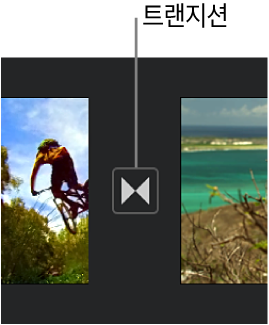
개별 트랜지션이 다른 트랜지션을 갖도록 개별 트랜지션을 변경할 수 있고 트랜지션의 재생 시간도 조절하여 최대 2초간 실행할 수 있습니다(서라운딩 클립이 2초 이상인 경우).
트랜지션 변경하기
iMovie 앱
 이 실행되는 iPad에서 동영상 프로젝트를 여십시오.
이 실행되는 iPad에서 동영상 프로젝트를 여십시오.타임라인에서 변경하려는 트랜지션 아이콘을 탭하십시오.
화면 하단의 인스펙터에서 다음 트랜지션 중 하나를 탭하여 선택하십시오.
없음
 : 효과 없이 한 클립에서 다른 클립으로 넘어갑니다.
: 효과 없이 한 클립에서 다른 클립으로 넘어갑니다.테마
 : 사용 중인 동영상 테마에서 사용자 설정 효과를 사용합니다.
: 사용 중인 동영상 테마에서 사용자 설정 효과를 사용합니다.교차 디졸브
 : 한 클립이 다른 클립을 디졸브합니다. 이 옵션을 사용할 수 없는 경우 트랜지션 양쪽에 있는 클립이 교차 디졸브를 생성할 만큼 충분히 길지 않음을 의미합니다.
: 한 클립이 다른 클립을 디졸브합니다. 이 옵션을 사용할 수 없는 경우 트랜지션 양쪽에 있는 클립이 교차 디졸브를 생성할 만큼 충분히 길지 않음을 의미합니다.슬라이드
 : 한 클립을 사용자가 선택한 방향에 있는 다른 클립으로 밉니다. 왼쪽에서 오른쪽으로, 오른쪽에서 왼쪽으로, 아래에서 위로 또는 위에서 아래로 방향을 선택합니다.
: 한 클립을 사용자가 선택한 방향에 있는 다른 클립으로 밉니다. 왼쪽에서 오른쪽으로, 오른쪽에서 왼쪽으로, 아래에서 위로 또는 위에서 아래로 방향을 선택합니다.닦아내기
 : 하나의 선이 한 클립을 사용자가 선택한 방향에 있는 다른 클립으로 닦아냅니다. 왼쪽에서 오른쪽으로, 오른쪽에서 왼쪽으로, 아래에서 위로 또는 위에서 아래로 방향을 선택합니다.
: 하나의 선이 한 클립을 사용자가 선택한 방향에 있는 다른 클립으로 닦아냅니다. 왼쪽에서 오른쪽으로, 오른쪽에서 왼쪽으로, 아래에서 위로 또는 위에서 아래로 방향을 선택합니다.검정색으로 페이드 또는 흰색으로 페이드
 : 한 클립에서 다른 클립으로 검정색 또는 흰색 페이드를 선택하십시오.
: 한 클립에서 다른 클립으로 검정색 또는 흰색 페이드를 선택하십시오.
아이콘이 변경되어 선택한 트랜지션의 유형을 표시합니다.
트랜지션이 보여지는 시간을 변경하려면 나타나는 재생 시간을 탭한 다음 다른 재생 시간을 탭하십시오.
사용 가능한 재생 시간은 트랜지션 양쪽에 있는 클립 길이에 의해 결정됩니다(최대 2초). 오려두기 트랜지션(
 )은 재생 시간이 없습니다.
)은 재생 시간이 없습니다.닫으려면 인스펙터 밖을 탭하십시오.
트랜지션에 음향 효과 추가하기
트랜지션 제거하기
페이드 인 또는 페이드 아웃 추가하기
시작 지점에 검은색으로 페이드 인을 설정하거나 끝 지점에 검은색으로 페이드 아웃을 설정하여 동영상 프로젝트에 전문적인 세련미를 더할 수 있습니다.
iMovie 앱
 이 실행되는 iPad에서 동영상 프로젝트를 여십시오.
이 실행되는 iPad에서 동영상 프로젝트를 여십시오.프로젝트 설정 버튼
 을 탭하십시오.
을 탭하십시오.‘검정색에서 페이드 인’ 또는 ‘검정색으로 페이드 아웃’을 탭하여 켜십시오.
페이드 인 또는 페이드 아웃을 추가하면 타임라인에서 프로젝트의 처음 또는 마지막 클립에 페이드 인 아이콘(아래 그림에서, 왼쪽) 또는 페이드 아웃 아이콘(아래 그림에서, 오른쪽)이 나타납니다.
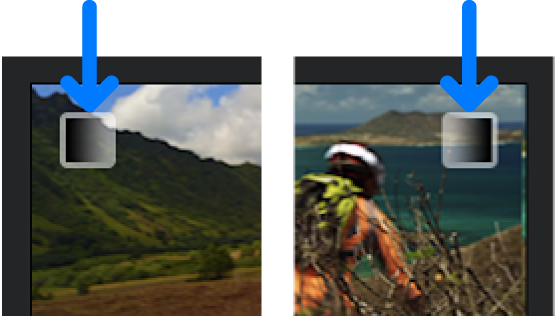
닫으려면 프로젝트 설정 밖을 탭하십시오.
트랜지션이 발생하는 지점을 정밀 편집하는 방법에 대해 더 알아보려면 iPad의 iMovie에서 정밀 편집하기의 내용을 참조하십시오.
정밀 편집기를 사용하여 고급 오디오를 편집하는 방법을 알아보려면 iPad의 iMovie에서 분할 편집 생성하기의 내용을 참조하십시오.